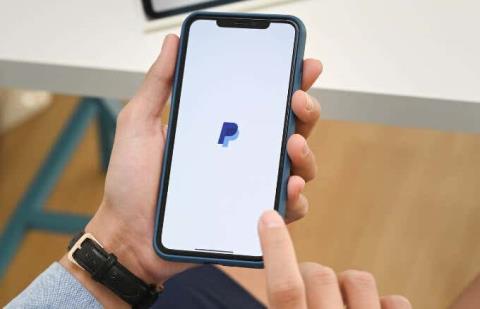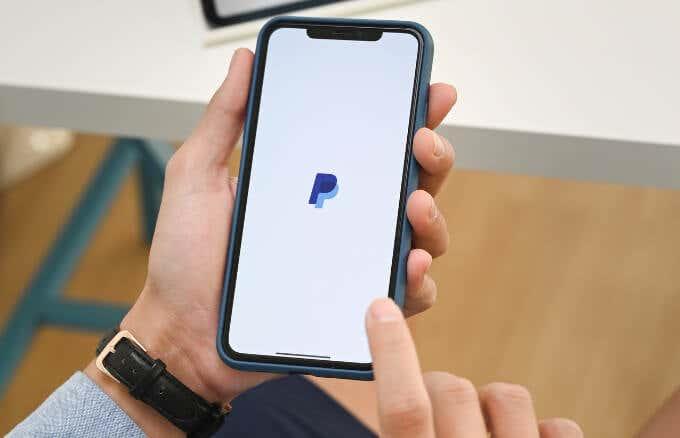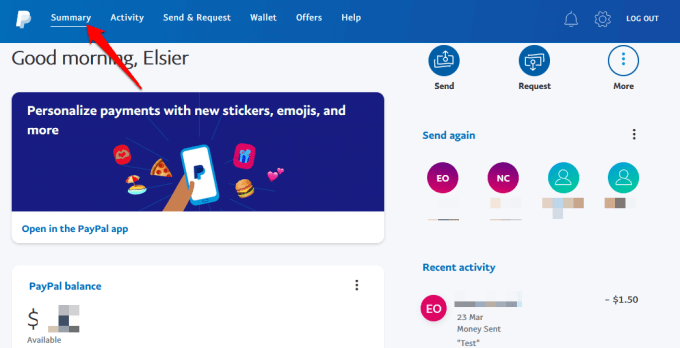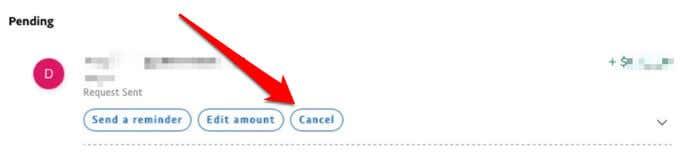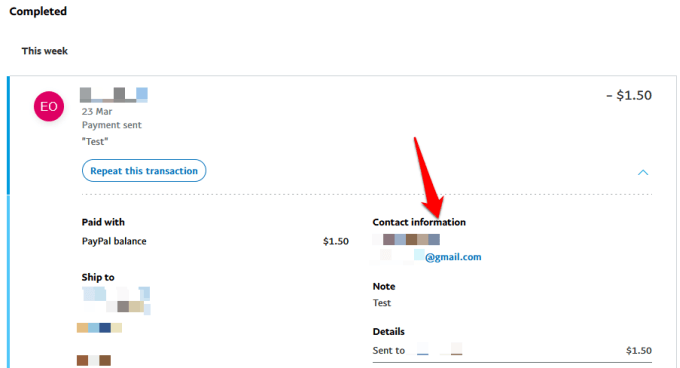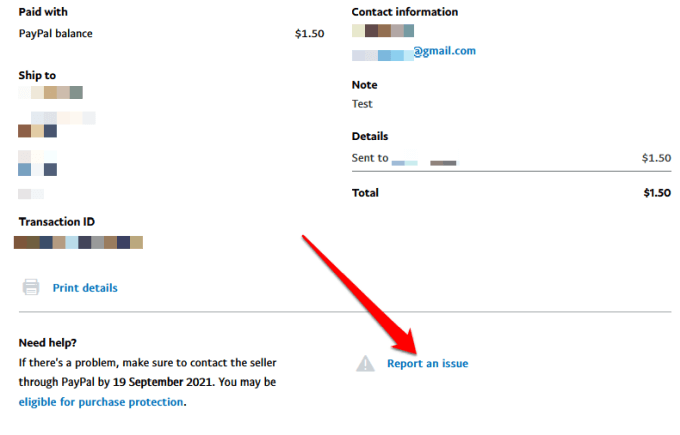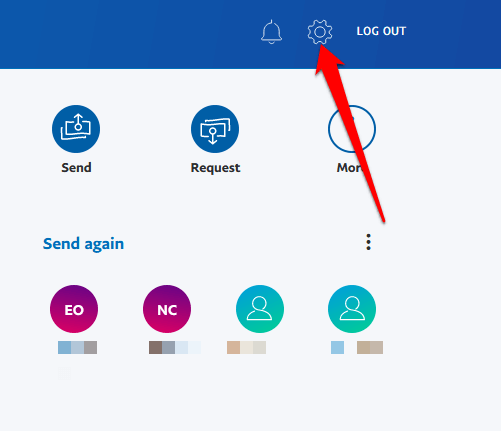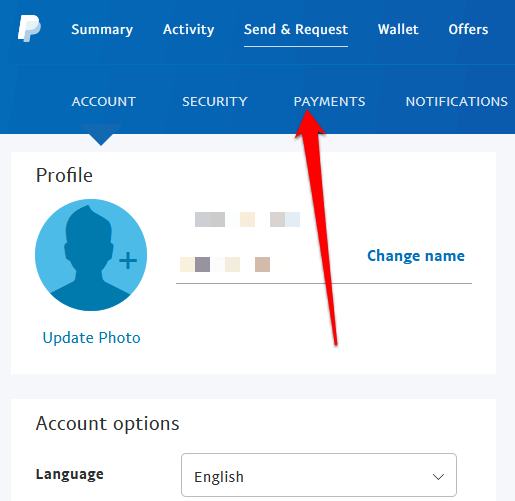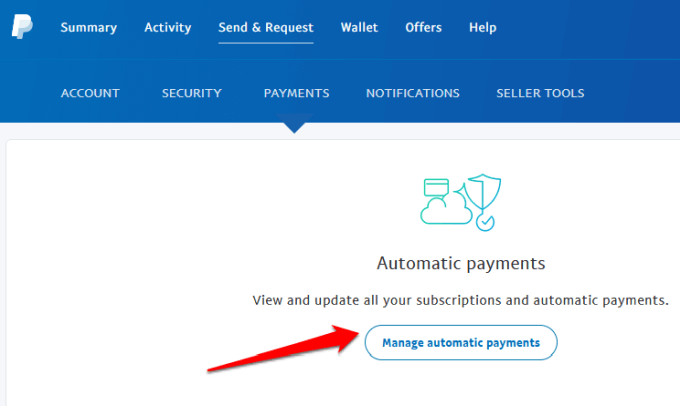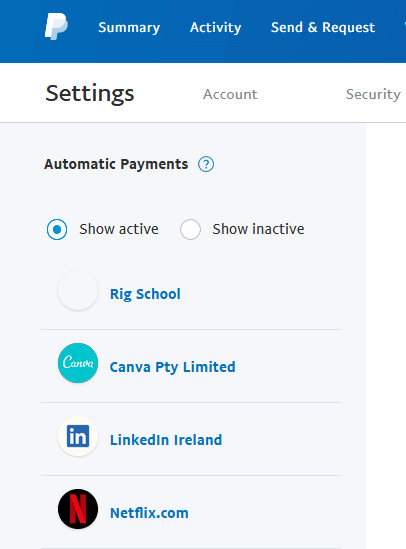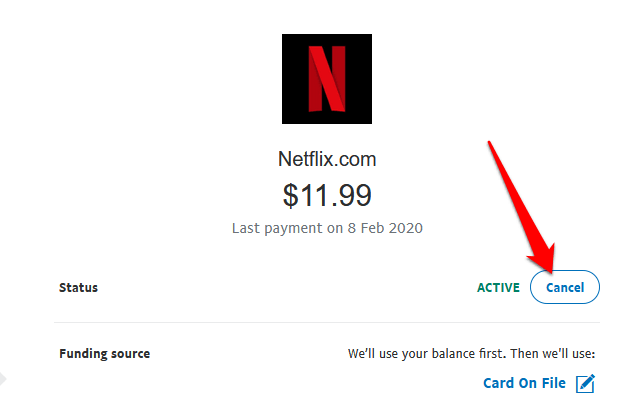PayPal is een van de meest geaccepteerde digitale betaalmethoden ter wereld vanwege het gebruiksgemak en de effectiviteit.
U kunt online betalingen voor goederen of diensten verzenden of ontvangen via PayPal voor binnenlandse en internationale familieleden, vrienden, klanten of klanten.
Als je een verkeerd cijfer hebt ingevoerd of als er iets mis is gegaan met de overeenkomst tussen jou en de andere partij, maakt PayPal het annuleren van betalingen vrij eenvoudig. Het proces is snel en gemakkelijk, maar u moet de exacte stappen weten die u moet nemen.
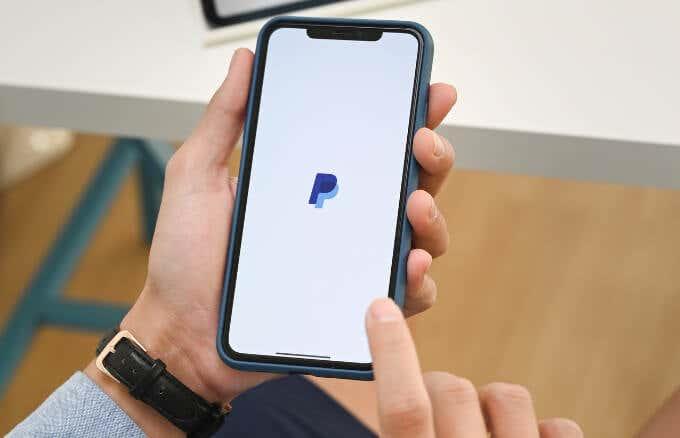
Wat uw reden ook is om een betaling via PayPal te willen annuleren, in deze handleiding wordt uitgelegd wat u moet doen voor verschillende PayPal-betalingen.
Hoe PayPal-betalingen annuleren?
Of u nu een openstaande betaling heeft of u bent geabonneerd op een bepaalde service en deze wilt annuleren via PayPal, wij begeleiden u door alle stappen die u moet nemen.
Hoe een niet-opgeëiste of in behandeling zijnde betaling op PayPal annuleren?
Uw PayPal-betaling kan in behandeling zijn omdat uw PayPal-rekening inactief is geweest, er een ongebruikelijke wijziging in de verkoopprijs heeft plaatsgevonden of de betaling die u heeft ontvangen, ongebruikelijk is voor uw verkooppatroon.
In sommige gevallen kan PayPal uw betalingsstatus op in behandeling zetten omdat het item dat u heeft verkocht tot ontevredenheid bij een klant heeft geleid, of omdat uw geschiedenis op PayPal als niet-eBay-verkoper vrij kort is.
PayPal doet dit om ervoor te zorgen dat de transactie veilig is voor zowel u als de ontvanger. Bovendien willen ze ervoor zorgen dat er genoeg geld op je rekening staat in geval van terugboekingen of geschillen.
Het geld is nog steeds van u, maar het is tijdelijk niet beschikbaar voor gebruik totdat de ontvanger bevestigt dat alles in orde is volgens uw overeenkomst.
Als er geen problemen zijn met de transactie, zal PayPal uw geld binnen 21 dagen vrijgeven.
- Ga naar je dashboard, selecteer Activiteit en zoek de betaling die je wilt terugboeken.
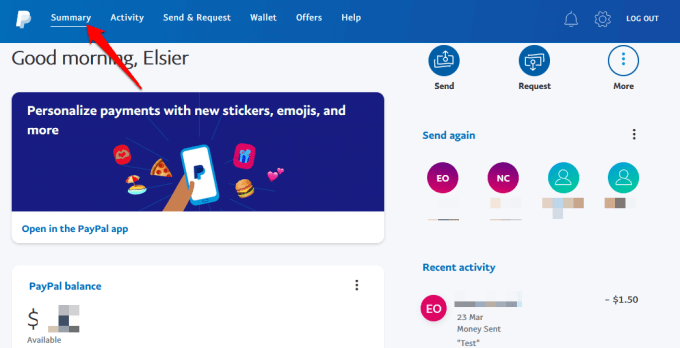
- Selecteer de betaling die u wilt annuleren en selecteer of tik op Annuleren .
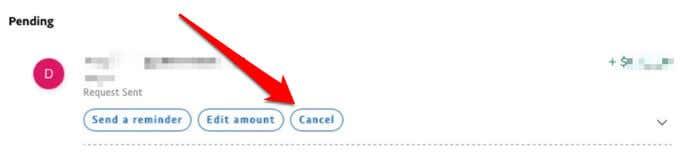
Als de betaling de status 'Niet opgeëist' heeft, wordt deze weergegeven in het gedeelte In behandeling van uw account. Om niet-opgeëiste betalingen te annuleren, selecteert u Annuleren onder de betaling en selecteert u vervolgens Betaling annuleren .
Opmerking: PayPal geeft u tot 30 dagen vanaf de oorspronkelijke betalingsdatum de tijd om de link Annuleren te gebruiken om een lopende betaling te annuleren. Als je de betaling niet hebt gedaan, ga dan naar het Resolutiecentrum en meld de ongeautoriseerde transactie. U kunt ook een geschil openen en rechtstreeks contact opnemen met de ontvanger als u het artikel of de dienst waarvoor u heeft betaald niet hebt ontvangen.
Hoe een voltooide betaling op PayPal annuleren?
In tegenstelling tot andere PayPal-betalingen is het niet mogelijk om een PayPal-betaling te annuleren als de status 'voltooid' aangeeft in uw Activiteit. Uw enige mogelijkheid in dit geval is om binnen 180 dagen na betaling de ontvanger om terugbetaling te vragen.
- Ga naar de overzichtspagina , selecteer de transactie die u wilt annuleren en vraag de contactgegevens van de ontvanger op, zodat u deze een e-mail kunt sturen om uw geld op te vragen.
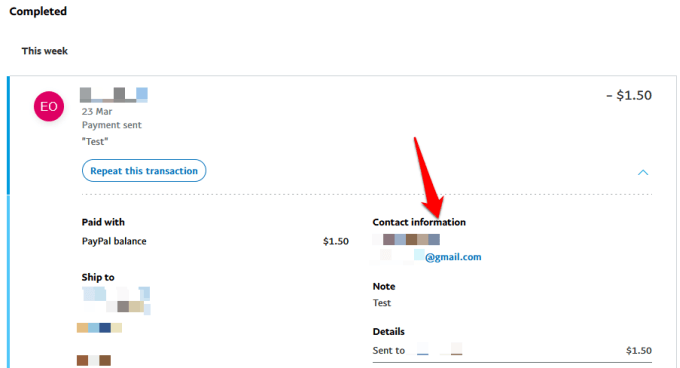
- Vraag ze om naar de pagina Transactiedetails voor de transactie te gaan en selecteer vervolgens Een terugbetaling uitvoeren .
Wat gebeurt er als u een betaling op PayPal betwist?
Als de ontvanger weigert uw geld terug te betalen, kunt u de afschrijving met het bedrijf betwisten door een geschil te openen in het Resolutiecentrum .
Selecteer de transactie en selecteer vervolgens de link Een probleem melden .
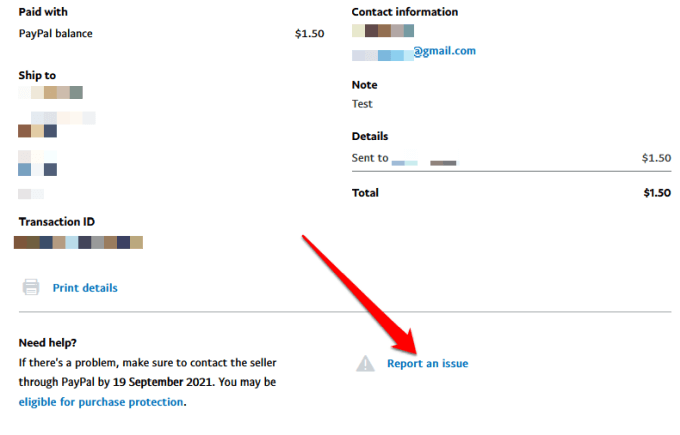
Deze stap is handig als je je items niet hebt ontvangen of als je iets anders hebt ontvangen dan de verkoper heeft beschreven. U kunt de afschrijving ook betwisten als de betaling niet is geautoriseerd.
Wanneer u een PayPal-betaling betwist, stelt PayPal de ontvanger op de hoogte van het geschil. Het geld dat bij de transactie betrokken is, wordt tijdelijk vastgehouden totdat het geschil is opgelost of gesloten.
Zodra de beslissing definitief is, geeft PayPal het geld terug aan u of aan de ontvanger. Als u uw bankpas of creditcard heeft gebruikt om de betaling te verzenden, wordt uw terugbetaling naar de kaart gestuurd die u heeft gebruikt. U moet echter tot 30 dagen wachten voordat het bedrag op uw kaart is bijgeschreven.

Als u uw betaling via uw bankrekening had verzonden en de betaling wordt geannuleerd, wordt het bedrag teruggestort op uw bankrekening.
PayPal zal proberen de betaling te annuleren, zodat er nooit kosten in rekening worden gebracht. Als ze de transactie niet kunnen annuleren, wordt binnen 7-10 werkdagen een terugbetaling op uw bankrekening bijgeschreven.
Opmerking : als de ontvanger reageert op een geschil, zal PayPal de informatie evalueren en de uitkomst van de claim bepalen. Als de ontvanger niet reageert, wordt de claim automatisch in jouw voordeel gesloten.
Hoe een PayPal-abonnement annuleren?
Als u een automatische betaling op PayPal heeft en u wilt uw abonnement opzeggen , dan is dat vrij eenvoudig te doen vanaf uw account. Als u dit doet, worden echter alleen toekomstige betalingen geannuleerd, zodat u geen restitutie krijgt voor eerdere betalingen.
- Ga naar uw PayPal- dashboard en selecteer Instellingen (tandwielpictogram) rechtsboven in uw scherm.
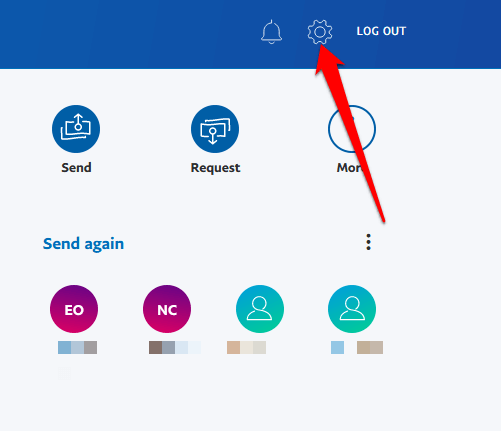
- Selecteer Betalingen .
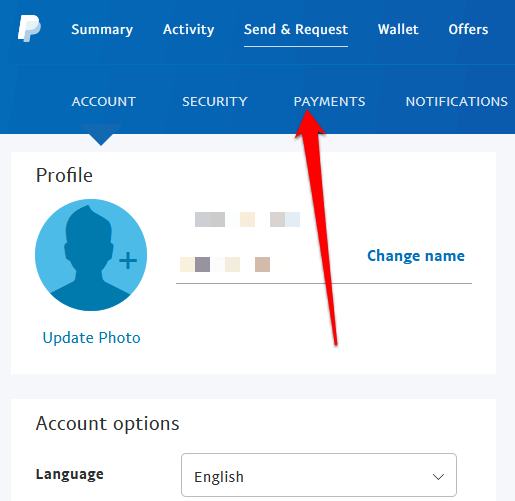
- Scrol vervolgens naar Automatische betalingen > Automatische betalingen beheren .
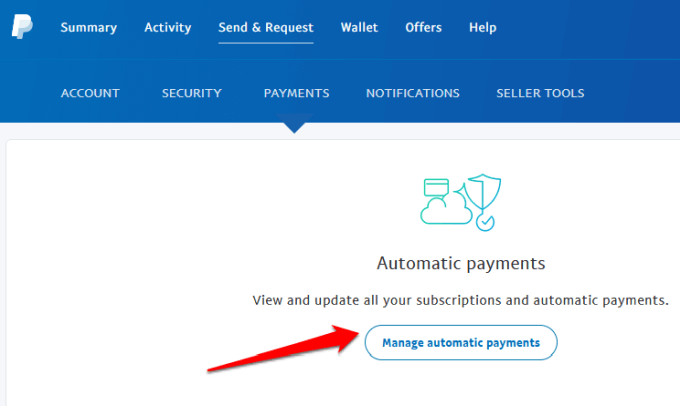
- Selecteer het abonnement of de automatische betaling die u wilt stopzetten.
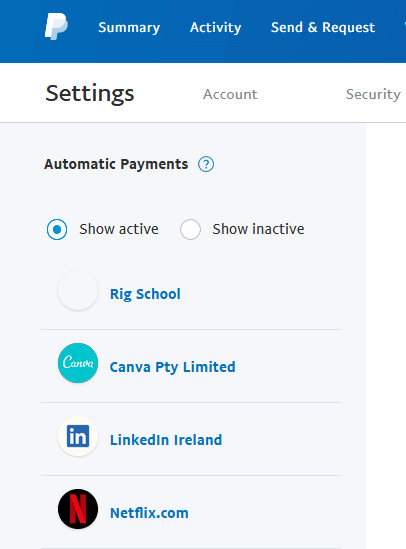
- Selecteer op de pagina met factureringsgegevens de link Annuleren naast Status om de automatische betaling te stoppen.
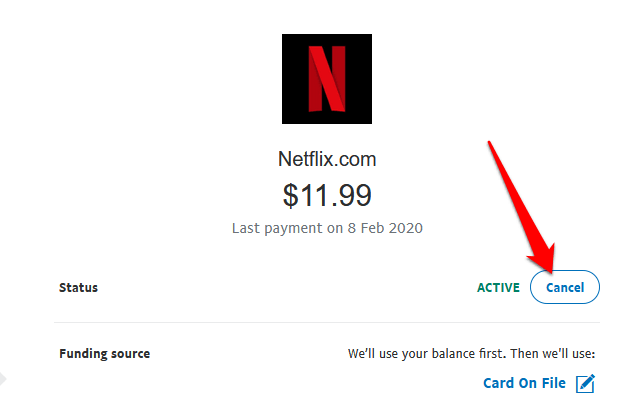
Opmerking : u moet de automatische/terugkerende betaling op PayPal ten minste 24 uur voordat de betaling gepland is, annuleren.
Eenvoudig PayPal-betalingen annuleren
Of u nu per ongeluk de verkeerde persoon heeft betaald of het verkeerde bedrag via PayPal heeft overgemaakt, door de betaling te annuleren kunt u uw geld terugkrijgen. Het is niet mogelijk om een voltooide betaling op PayPal te annuleren, maar er zijn nog een aantal manieren om te proberen uw geld terug te krijgen.
We hopen dat deze gids u heeft geholpen bij het annuleren van een PayPal-betaling of -abonnement. Als je meer manieren nodig hebt om online voor items of services te betalen, bekijk dan onze gids over Facebook Pay of probeer onze aanbevelingen voor de beste mobiele betalingsapps .